Como alterar e combinar pastas de caixa de entrada no Outlook?
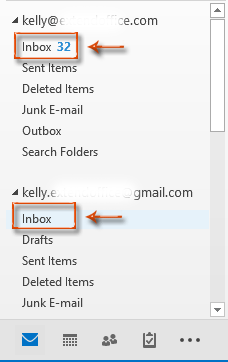
Quando você adiciona uma nova conta de email no Microsoft Outlook, ele criará um novo arquivo de dados se você não configurar para entregar novas mensagens no Arquivo de Dados do Outlook Existente.
O novo arquivo de dados aparece como uma pasta com subpastas de Caixa de Entrada, Itens Enviados, Itens Excluídos, etc., no Painel de Navegação. E todas as mensagens de email recebidas desta conta serão salvas nesta subpasta da Caixa de Entrada. Portanto, pode haver várias pastas de caixa de entrada no seu Microsoft Outlook.
Este artigo foi organizado para guiá-lo a alterar as pastas de caixa de entrada padrão e combinar várias caixas de entrada de diferentes contas de email em uma só.
Alterar e combinar pastas de caixa de entrada no Outlook
Combine facilmente pastas de caixa de entrada especificadas de várias contas no Outlook
Alterar e combinar pastas de caixa de entrada no Outlook
1: Abra a caixa de diálogo Configurações da Conta:
- No Outlook 2007, clique em Ferramentas > Configurações da Conta.
- No Outlook 2010, 2013 e versões posteriores, clique em Arquivo > Informações > Configurações da Conta > Configurações da Conta. Veja a captura de tela a seguir:

2: Na caixa de diálogo Configurações da Conta, selecione e destaque a conta de email cuja pasta de caixa de entrada você deseja alterar na guia Email.

3: Clique no botão Alterar Pasta. Veja a captura de tela acima.
4: Na caixa de diálogo Local de Entrega de Novo Email, selecione e destaque uma pasta na caixa Escolher uma pasta:

Observação: Você também pode criar uma nova pasta clicando no botão Nova Pasta.
5: Clique no botão OK na caixa de diálogo Local de Entrega de Novo Email e no botão Fechar na caixa de diálogo Configurações da Conta.
A partir de agora, todas as novas mensagens de email recebidas da conta de email configurada serão armazenadas automaticamente na pasta selecionada ou criada na Etapa 4.
Observação:
- Para combinar várias pastas de Caixa de Entrada de diferentes contas de email em uma só, selecione a mesma pasta na Etapa 4 ao alterar as pastas de caixa de entrada de outras contas de email.
- Este método não funciona para o tipo de conta de email IMAP.
Assistente de E-mail AI no Outlook: Respostas mais Inteligentes, Comunicação mais Clara (mágica com um clique!) GRÁTIS
Simplifique suas tarefas diárias no Outlook com o Assistente de E-mail AI do Kutools para Outlook. Esta poderosa ferramenta aprende com seus e-mails anteriores para oferecer respostas inteligentes e precisas, otimizar o conteúdo de seus e-mails e ajudá-lo a criar e refinar mensagens sem esforço.

Este recurso suporta:
- Respostas Inteligentes: Receba respostas elaboradas a partir de suas conversas passadas — personalizadas, precisas e prontas para uso.
- Conteúdo Aprimorado: Refine automaticamente o texto de seus e-mails para maior clareza e impacto.
- Criação Sem Esforço: Basta fornecer palavras-chave e deixar a IA cuidar do resto, com múltiplos estilos de escrita.
- Extensões Inteligentes: Expanda seus pensamentos com sugestões contextualizadas.
- Resumo: Obtenha visões concisas de e-mails longos instantaneamente.
- Alcance Global: Traduza seus e-mails para qualquer idioma com facilidade.
Este recurso suporta:
- Respostas inteligentes de e-mail
- Conteúdo otimizado
- Rascunhos baseados em palavras-chave
- Extensão inteligente de conteúdo
- Resumo de e-mails
- Tradução multilíngue
O melhor de tudo é que este recurso é completamente grátis para sempre! Não espere — baixe agora o Assistente de E-mail AI e aproveite
Combine facilmente pastas de caixa de entrada especificadas de várias contas no Outlook
Aqui apresentamos o recurso Organizar Caixa de Entrada do Kutools for Outlook para mesclar rapidamente pastas de Caixa de Entrada de diferentes contas no Outlook.
Siga os passos abaixo para mesclar várias caixas de entrada no Outlook.
1. Clique em Kutools Plus > Pastas relacionadas > Organizar Caixas de Entrada. Veja a captura de tela:

2. Na caixa de diálogo Mesclar Caixas de Entrada que se abre, clique no botão Adicionar.

3. Na caixa de diálogo Por favor, selecione pastas, marque as caixas de entrada sob as contas de email que deseja mesclar, ou clique com o botão direito para selecionar Marcar todos no menu de contexto na caixa Pastas à esquerda para marcar todas as caixas de entrada ao mesmo tempo, e depois clique no botão OK. Veja a captura de tela:
4. Em seguida, retorna à caixa de diálogo Mesclar Caixas de Entrada com todas as caixas de entrada especificadas listadas, prossiga para:
- 4.1 Escolha onde salvar as caixas de entrada mescladas (aqui eu seleciono a opção Organizar na pasta de destino);
- 4.2 No Pasta de Destino seção, clique no
 botão;
botão; - 4.3 Selecione uma pasta ou crie uma nova pasta para salvar as caixas de entrada mescladas e clique no botão OK;
- 4.4 Você pode mesclar todos os itens em todas as caixas de entrada ou especificar um intervalo de datas dos itens a serem mesclados;
- 4.5 Clique no botão OK. Veja a captura de tela:
Observação: A configuração acima copiará apenas os itens nas caixas de entrada, se você quiser mover os itens das pastas originais em vez de copiá-los, marque a caixa Mover itens em vez de copiar na janela Mesclar Caixas de Entrada.
5. Após a mesclagem, uma caixa de diálogo do Kutools for Outlook será exibida, clique no botão OK.
Agora, todas as caixas de entrada foram completamente mescladas em uma pasta específica, e os itens são categorizados por tipos de mensagem, conforme mostrado na captura de tela abaixo:

Se você deseja experimentar este utilitário gratuitamente (30 dias), clique para baixá-lo e, em seguida, vá aplicar a operação de acordo com as etapas acima.
Melhores Ferramentas de Produtividade para Office
Notícia de Última Hora: Kutools para Outlook Lança Versão Gratuita!
Experimente o novo Kutools para Outlook com mais de100 recursos incríveis! Clique para baixar agora!
📧 Automação de E-mail: Resposta automática (Disponível para POP e IMAP) / Agendar Enviar Email / CC/BCC automático por Regra ao Enviar Email / Encaminhamento automático (Regra avançada) / Adicionar Saudação automaticamente / Dividir automaticamente Emails com múltiplos destinatários em Email individuais ...
📨 Gerenciamento de Email: Recallar Email / Bloquear emails fraudulentos por Assunto e outros critérios / Excluir Duplicado / Pesquisa Avançada / Organizar Pastas ...
📁 Anexos Pro: Salvar em Lote / Desanexar em Lote / Comprimir em Lote / Salvar automaticamente / Desanexar automaticamente / Auto Comprimir ...
🌟 Magia da Interface: 😊Mais emojis bonitos e legais / Notificações de emails importantes / Minimizar Outlook em vez de fechar ...
👍 Recursos de um clique: Responder a Todos com Anexos / Emails Anti-Phishing / 🕘Exibir o fuso horário do remetente ...
👩🏼🤝👩🏻 Contatos e Calendário: Adicionar contato em lote dos Email selecionados / Dividir um Grupo de Contatos em grupos individuais / Remover lembrete de aniversário ...
Utilize o Kutools no idioma que preferir — disponível em Inglês, Espanhol, Alemão, Francês, Chinês e mais de40 outros!


🚀 Download com um clique — Baixe todos os complementos de Office
Recomendado fortemente: Kutools para Office (5 em1)
Um clique para baixar cinco instaladores de uma vez — Kutools para Excel, Outlook, Word, PowerPoint e Office Tab Pro. Clique para baixar agora!
- ✅ Comodidade em um clique: Baixe todos os cinco pacotes de instalação em uma única ação.
- 🚀 Pronto para qualquer tarefa no Office: Instale os complementos que você precisa, quando precisar.
- 🧰 Inclui: Kutools para Excel / Kutools para Outlook / Kutools para Word / Office Tab Pro / Kutools para PowerPoint

